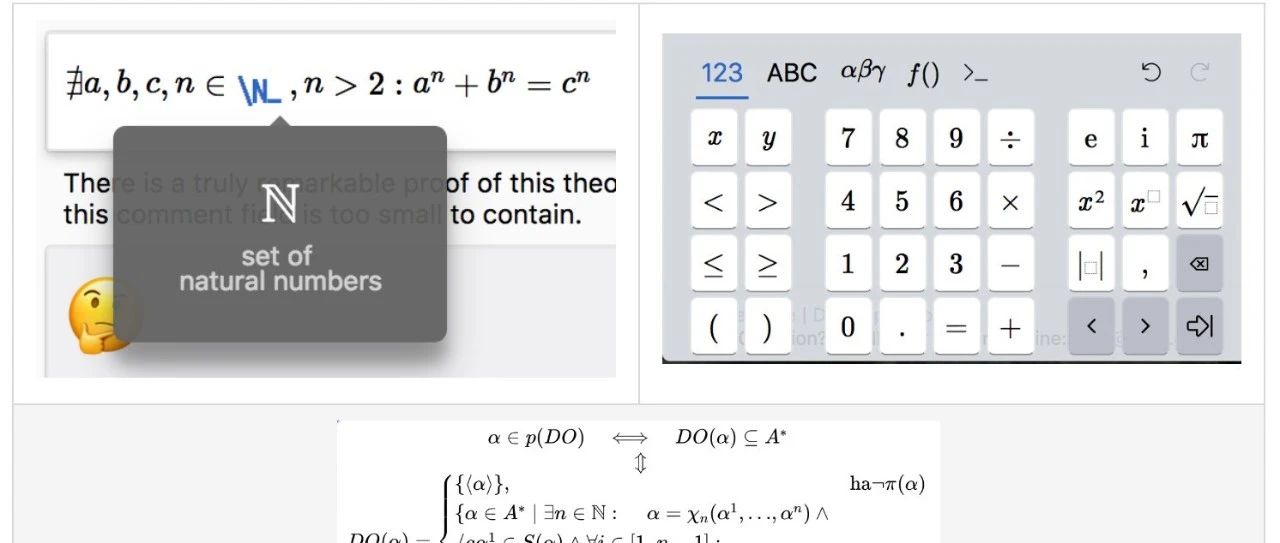布禾
作者相关精选
使用MathJax在网页中显示MathML和LaTeX公式
前往小程序,Get更优阅读体验!
立即前往
使用MathJax在网页中显示MathML和LaTeX公式

布禾
修改于 2020-11-19 02:10:28
修改于 2020-11-19 02:10:28
2.5K00
代码可运行
举报
运行总次数:0
代码可运行
MathJax是适用于所有现代浏览器的LaTeX,MathML和AsciiMath表示法的开源JavaScript显示引擎。
显示MathML
MathML是数学标记语言,是一种基于XML(标准通用标记语言的子集)的标准,用来在互联网上书写数学符号和公式的置标语言。有部分浏览器支持MathML,但并非所有浏览器都支持,使用MathJax可以避免出现输出不一致的情况。
代码语言:javascript
代码运行次数:0
运行
AI代码解释
复制
<!DOCTYPE html>
<html lang="en">
<head>
<meta charset="UTF-8">
<title>Title</title>
<script type="text/javascript" async src="https://cdnjs.cloudflare.com/ajax/libs/mathjax/2.7.7/MathJax.js?config=TeX-MML-AM_CHTML"></script>
</head>
<body>
<p>(MathML)解不等式
<math xmlns="http://www.w3.org/1998/Math/MathML">
<mi>f</mi>
<mo>(</mo>
<mi>x</mi>
<mo>)</mo>
<mo>></mo>
<mfrac>
<msqrt>
<mn>2</mn>
</msqrt>
<mn>8</mn>
</mfrac>
<mo>+</mo>
<mn>1</mn>
</math>
</p>
</body>
</html>显示LaTeX
LaTeX是纯文本格式,需要使用特殊的定界符将数学公式和其他文本分隔开来。增加使用单个美元符号作为数学定界符后:
代码语言:javascript
代码运行次数:0
运行
AI代码解释
复制
<!DOCTYPE html>
<html lang="en">
<head>
<meta charset="UTF-8">
<title>Title</title>
<script type="text/javascript" async src="https://cdnjs.cloudflare.com/ajax/libs/mathjax/2.7.7/MathJax.js?config=TeX-MML-AM_CHTML"></script>
<script type="text/x-mathjax-config">
MathJax.Hub.Config({
tex2jax: {
inlineMath: [['$','$'], ['\\(','\\)']],
processEscapes: true
}
});
</script>
</head>
<body>
<p>(MathML)解不等式
<math xmlns="http://www.w3.org/1998/Math/MathML">
<mi>f</mi>
<mo>(</mo>
<mi>x</mi>
<mo>)</mo>
<mo>></mo>
<mfrac>
<msqrt>
<mn>2</mn>
</msqrt>
<mn>8</mn>
</mfrac>
<mo>+</mo>
<mn>1</mn>
</math>
</p>
<p>(LaTeX)解不等式$f(x)>\frac{\sqrt2}8+1$</p>
</body>
</html>显示结果:

本文参与 腾讯云自媒体同步曝光计划,分享自作者个人站点/博客。
原始发表:2020-03-30 ,如有侵权请联系 cloudcommunity@tencent.com 删除
评论
登录后参与评论
暂无评论
登录 后参与评论
推荐阅读
编辑精选文章
换一批
推荐阅读
MathJax:让前端支持数学公式
2.3K0
博客中添加数学公式
3550
使用Jekyll显示Jupyter笔记本
4.1K0
Jekyll 渲染 LaTeX 数学公式
1.4K0
渲染数学公式之--MathJax
7360
Ghost 博客平台安装和配置
1.6K0
Latex 公式在线可视化编辑器
4.7K0
Hexo之Next主题美化代码
2.1K0
相关推荐
使用LaTex添加公式到Hexo博客里
更多 >领券
腾讯云开发者

扫码关注腾讯云开发者
领取腾讯云代金券
Copyright © 2013 - 2025 Tencent Cloud. All Rights Reserved. 腾讯云 版权所有
深圳市腾讯计算机系统有限公司 ICP备案/许可证号:粤B2-20090059 深公网安备号 44030502008569
腾讯云计算(北京)有限责任公司 京ICP证150476号 | 京ICP备11018762号 | 京公网安备号11010802020287
Copyright © 2013 - 2025 Tencent Cloud.
All Rights Reserved. 腾讯云 版权所有
登录 后参与评论
3